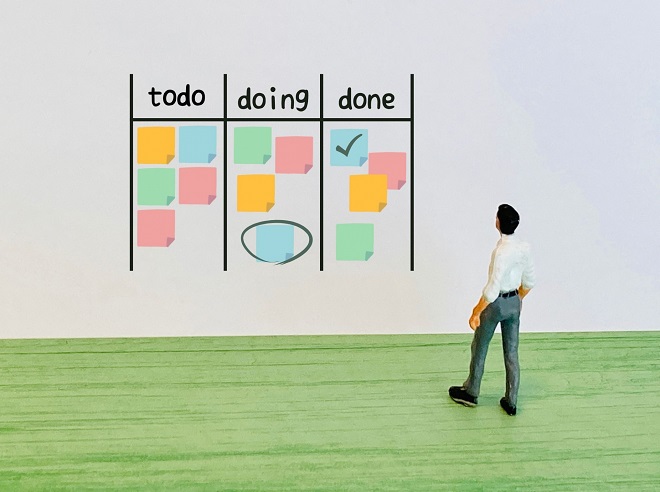
Excelでカンバン方式タスク管理が実現できるのは知っていても、作り方がわからずに悩んでいる人もいるのではないでしょうか。
本記事では、カンバン方式の基本やExcelで実現するメリット、具体的な作り方を解説します。 ガントチャートとの連携で進捗管理を効率化する方法や注意点も、あわせてご覧ください。
カンバン方式のタスク管理とは?

カンバン方式とは、タスクを視覚化して管理し、プロジェクトの進捗状況を把握しやすくするタスク管理手法です。
カンバン方式では、タスクを「ToDo(未着手)」「進行中」「完了」などのステータスに分類し、それぞれの状態を示すカード(カンバン)をボード上に配置します。カンバンはタスクの進捗に合わせて移動させ、プロジェクト全体の状況を可視化する仕組みです。
カンバン方式は、以下の要素で構成されています。
- カンバン:タスクの内容・担当者・期日などを記載したカード
- ボード:カンバンを配置する場所。タスクのステータスを示す列で構成される
- 列(カラム):タスクのステータス(例:ToDo、進行中、完了)を示す
カンバン方式の基本的な流れは以下の通りです。
- タスクを洗い出し、カンバンを作成
- カンバンをToDo列に配置
- 担当者がタスクに取り組み、進行中の列に移動させる
- タスクが完了したら、完了列に移動させる
- ボード全体を見て、進捗状況を確認する
カンバン方式は、シンプルで柔軟なタスク管理手法のため、様々なプロジェクトに適用できます。
Excel(エクセル)のカンバン方式タスク管理の3つのメリット

Excelのカンバン方式タスク管理を導入することで、専用ツールにはない独自のメリットが得られます。本章では、Excelのカンバン方式タスク管理の3つのメリットを解説します。
情報の一元化が容易
Excelは多くの企業で標準的に導入されているため、既存の環境でカンバン方式のタスク管理を始められます。タスクに関する情報はExcelシートに集約されるため、プロジェクトに関わる全員が、同じ場所で最新の情報を確認できます。情報の伝達ミスや、担当者間での認識のずれを減らし、スムーズな連携を促進します。
また、Excelのファイル共有機能を活用すれば、チームメンバーがどこにいても最新のタスク状況を把握できます。クラウドストレージサービスと組み合わせれば、さらに柔軟な情報共有が可能です。
チームワークを強化可能
Excelでカンバンボードを作成すると、各タスクの担当者・現在のステータス・抱えている課題などをチーム全体で共有できます。そのため、メンバー間の協力意識が高まり、サポートし合いながらプロジェクトを進行できます。
例えば、特定のタスクが停滞している場合、どこにボトルネックがあるのかが一目でわかります。チームリーダーは迅速に状況を把握し、適切なサポートを提供できます。メンバーも、自身のタスクがプロジェクト全体に与える影響に対する理解が深まり、責任感を持って業務に取り組めます。
人事評価を適正化できる
Excelカンバン方式によるタスク管理は、個々のメンバーの貢献度を可視化し、より客観的な人事評価を可能にします。各メンバーが担当したタスクの量・質・達成状況などを記録することで、評価者は具体的なデータに基づいて評価を行えます。これにより、主観的な判断による偏りを減らし、公平性の高い評価を実現できます。
また、Excelの集計機能やグラフ作成機能を活用すれば、チーム全体のパフォーマンスを定量的に分析することも可能です。例えば、タスクの完了までの平均時間、特定のメンバーのタスク完了率などを算出し、改善点を見つけることができます。これらのデータは、個々のメンバーの成長を促すだけでなく、チーム全体の生産性向上にも貢献します。
| 効果 | 詳細 |
|---|---|
| 客観的な評価 | タスクの量・質・達成状況などのデータに基づいて評価を行うことで、主観的な判断による偏りを減らします。 |
| 定量的な分析 | チーム全体のパフォーマンスを定量的に分析し、改善点を見つけることができます。 |
| 成長促進 | 個々のメンバーの貢献度を可視化することで、モチベーションを高め、成長を促します。 |
Excel(エクセル)カンバン方式の作り方3ステップ
Excelでカンバン方式を作るには、おもに3つのステップに分けられます。本章では、基本操作からタスク登録まで、順を追って解説します。
ステップ1:シートの準備と基本設定
Excelのシートを準備する手順は以下の通りです。
- 新しいワークシートをひらく
- ファイル名を「カンバンボード」などのわかりやすいものに変更
- 列幅を調整
上記に加えて、ヘッダー行(列名が記載された行)を固定表示に設定すると、スクロールしても常にステータスを確認できるため便利です。
ステップ2:タスクの状態(ステータス)を定義する
カンバン方式では、タスクがどのような状態にあるかを明確に定義することが重要です。未着手・進行中・レビュー・完了などが一般的なステータスですが、プロジェクトやチームの状況に合わせて自由にカスタマイズできます。ソフトウェア開発であれば設計・開発・テスト・リリースといったステータスです。
タスクの状態を定義した後は、タスクに応じて背景色を変更します。未着手はグレー・進行中はブルーなどと背景色を設定すると、視認性が向上して管理の作業効率が向上します。
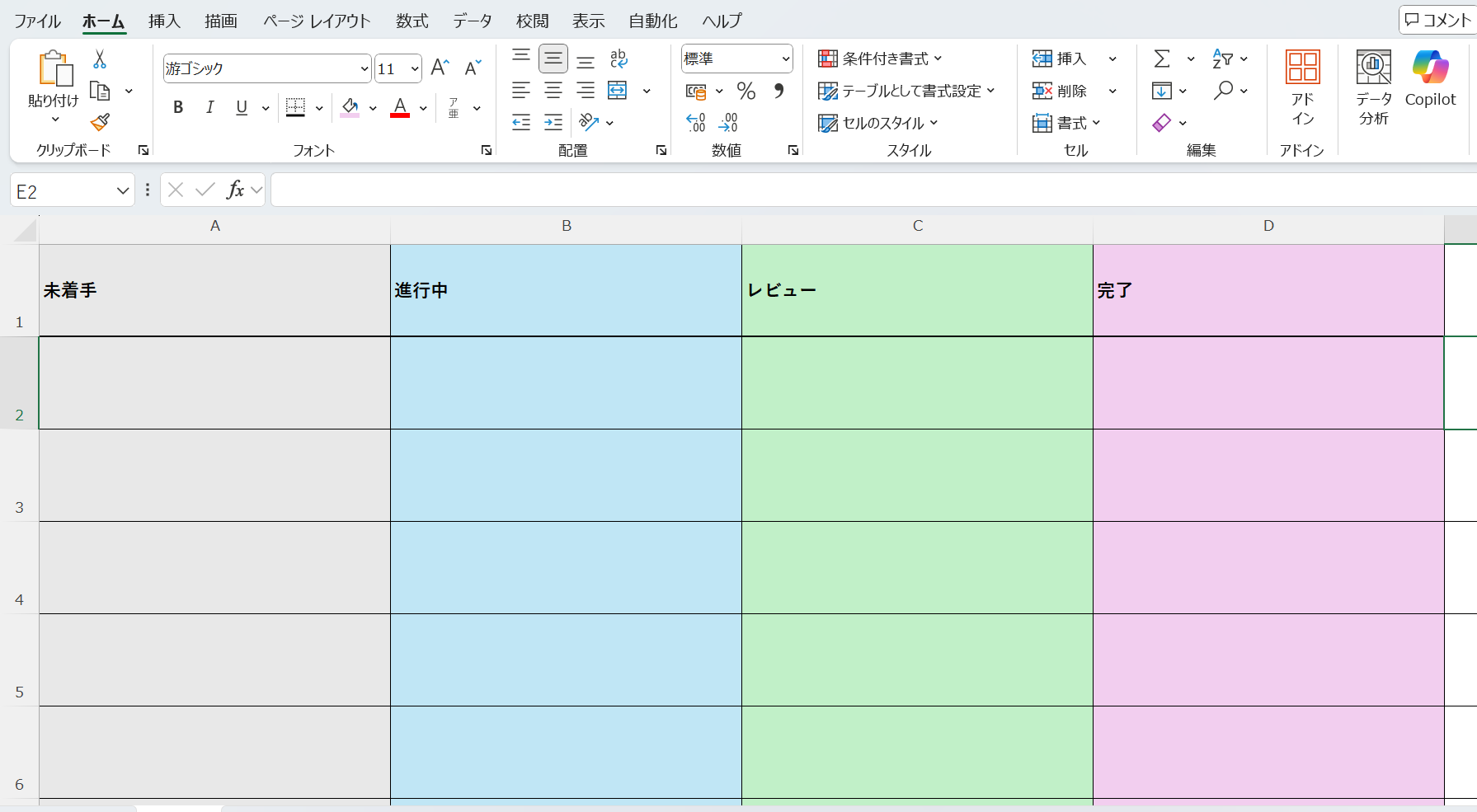
ステップ3:タスクを登録してカンバンを動かす
いよいよタスクを登録し、カンバンボードを動かしてみましょう。タスクごとに別々のセルを使用し、1つのセルに1つのタスクを記入します。1タスクに対して複数行または複数列にすれば、タスク名以外にも詳細情報(担当者・期限・進捗度など)も追加できます。
タスクの進捗に合わせて、セルを該当するステータスの列にコピー&ペーストで移動させます。
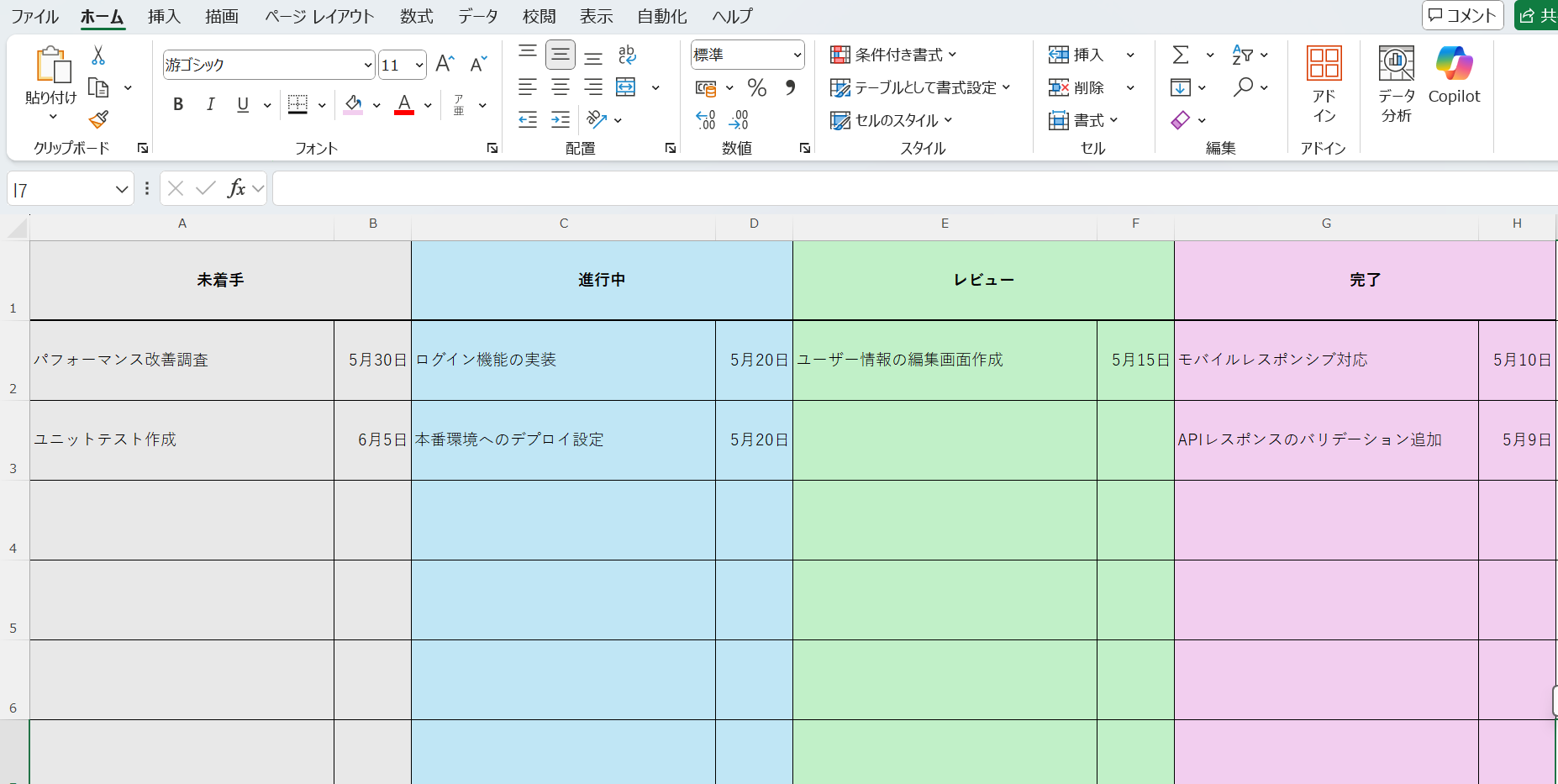
【用途別】Excel(エクセル)カンバン方式を作る時のポイント

Excelでカンバン方式を始めるときは、個人で利用するのか、チームで活用するのかによって押さえるポイントが異なります。本章では、使用するシーンに応じたExcelカンバン方式を作るときのポイントを解説します。
個人で利用する場合
個人で使うExcelカンバン方式を作るときは、下記3つのポイントが大切です。
| タスクを網羅できるように作成する | 手帳・Excel・スマートフォンなどと、タスクの管理場所を複数にすると、タスク抜けの原因になりかねない。Excelにすべてのタスクを集約できるようの作成する。 |
| 期限・優先度・ステータスを把握できるように作成する | タスクが増え、どこから手を付けるべきかで迷う場面に備えて、期限・優先度・ステータスがわかるように作成する。 |
| タスクの確認・更新を継続する仕組みの構築 | メールやアラームなどを活用してリマインドし、タスクの確認・更新が習慣化するように工夫する。 |
チームで利用する場合
チームで使うExcelカンバン方式を作成するときの重要なポイントは、以下の3つです。
| 全員が同じファイルでタスク管理できるように作成する | メンバーによって使うファイルが異なる状態では、タスク抜けや重複の原因となる。 |
| 運用方法を工夫する | タスク管理表を見ながら会議を実施するなど、メンバー全員がタスクを適切に更新する意識づけができるように工夫する。 |
| 必要に応じて修正を加える | タスク数の増加・タスク間の関係が複雑化などが発生した際は、タスク管理表を見直して修正する。 |
複数人によるプロジェクトでは、通常のExcelカンバン方式ではなく、次章で解説するガントチャートを活用するほうが適している場合があります。状況に応じて、柔軟に対応してください。
Excel(エクセル)カンバン方式の応用:ガントチャート連携で進捗管理を効率化

Excelカンバン方式とガントチャートの組み合わせによって、カンバン方式の視覚的なわかりやすさに、時間軸の要素が加わります。そのため、プロジェクト全体の進捗のより詳細な把握が実現します。
Excel(エクセル)でガントチャートを作成する方法
Excelカンバン方式とガントチャートを連携させるには、基盤となるガントチャートが必要です。ガントチャートを作成する方法は下記の通りです。
| 条件付き書式を使った簡易ガントチャート | 日付を入力したセル範囲に対し、条件付き書式を設定することで、簡易的なガントチャートを作成できる。タスクの開始日と終了日を基に、該当する期間のセルに色を付けると、視覚的にタスクの期間を把握できる。 |
| テンプレートを使った本格的なガントチャート | Excelが配布しているテンプレートを利用する。タスク名・開始日・終了日・担当者などを入力するのみで本格的なガントチャートを作成できる。 |
カンバンとガントチャートを連携させて進捗を見える化
カンバン方式とガントチャート、それぞれ単独でもタスク管理に役立ちますが、連携させることで、より強力なツールとして活用できます。具体的には、以下の様な連携があります。
| 連携方法 | 詳細 | メリット |
|---|---|---|
| タスクのステータスをガントチャートに反映 | カンバンボード上のタスクのステータス(例:未着手・進行中・完了)を、ガントチャートに自動的に反映させる。 | タスクの遅延状況や、ボトルネックになっているタスクを一目で把握できる。 |
| ガントチャートの情報をカンバンボードに表示 | ガントチャート上のタスクの開始日・終了日・進捗率などの情報を、カンバンボード上のタスクカードに表示させる。 | タスクの期限や、優先順位を意識しながら、タスクに取り組める。 |
| WBS(Work Breakdown Structure)との連携 | WBSで定義されたタスクをカンバンボードに展開し、進捗をガントチャートで管理する。 | プロジェクト全体のタスクを構造的に管理し、効率的な進捗管理を実現できる。 |
カンバン方式の柔軟性とガントチャートの時間軸管理能力の組み合わせにより、さらに高度なタスク・プロジェクト管理が可能です。なお、カンバン方式とガントチャートの連携にも応用できるテンプレートは、Microsoft 365の「ガント プロジェクト計画シート」からダウンロードできます。
Excel(エクセル)を使ったカンバン方式タスク管理の4つの注意点

より効果的にExcelカンバン方式を活用し、業務効率化につなげるには、注意点を把握するのが大切です。注意点の把握によって、Excelの活用が現状に適しているのかの検討材料として使えます。
カスタマイズに時間と労力が必要
Excelでカンバン方式を実現するには、自身でシートを作成し、関数やマクロを駆使してカスタマイズする必要があります。そのため、Excelの知識やスキルがない場合、テンプレートの作成に時間と労力がかかることがあります。特に、複雑な機能を追加しようとすると、さらに高度な知識と多大な労力が必要です。
リアルタイム更新が難しい
Excelは基本的にオフラインで使用するツールのため、複数人による同時編集は困難です。クラウドストレージなどを利用した共有も可能ですが、リアルタイムでの更新や通知機能は専用のタスク管理ツールに比べて劣ります。そのため、常に最新の情報を共有するためには、定期的な更新と共有が必要です。
モバイル端末では扱いにくい
ExcelはPCでの利用を前提として設計されているため、スマートフォンやタブレットなどのモバイル端末での操作性に欠けます。専用のExcelアプリを利用することで、ある程度の操作は可能ですが、PC版と同等の操作性を実現するのは難しいでしょう。外出先でのタスク確認や更新作業には不向きと言えます。
ブラックボックス化の可能性
Excelで複雑な関数やマクロを多用した場合、作成者以外には内容を理解できず、ブラックボックス化する可能性があります。特に、チームで共有する場合、ブラックボックス化が進むと、メンテナンス性を欠いてしまうリスクが発生します。そのため、できるだけシンプルな構成を心がけ、必要に応じてコメントや説明を追記するなど、可読性を高める工夫が必要です。
Excel(エクセル)を使ったカンバン方式タスク管理で業務効率化を図ろう

本記事では、Excelを使ったカンバン方式のタスク管理術を解説しました。
Excelは汎用性の高さや低コストで導入できる点が魅力です。しかし、複数人で進行するプロジェクトでは、機能性に不足を感じるときもあるでしょう。
一方で、プロジェクト管理を専門にしたツールは、機能性にすぐれています。そのため、Excelを使ったカンバン方式タスク管理の導入を検討する際は、プロジェクト管理ツールの導入も検討しましょう。
30日無料トライアルをはじめる
- 多機能ガントチャート/カンバン/バックログ/リソース管理/CCPM/レポートなど
- ・ クレジットカード登録不要
- ・ 期間終了後も自動課金なし
- ・ 法人の方のみを対象
このサイトはreCAPTCHAによって保護されており、Googleのプライバシーポリシーと利用規約が適用されます。








